Apple Watch는 세계에서 가장 인기 있는 피트니스 트래커이자 스마트 워치이며 그만한 이유가 있습니다. Apple은 이 장치에 세심한 주의를 기울이고 있으며 소프트웨어와 하드웨어 측면 모두에서 적시에 적절한 업데이트를 계속 제공하고 있습니다.
내용물
- 관련 읽을거리
-
watchOS 7의 피트니스 및 활동의 새로운 기능은 무엇입니까?
- 완전히 새로워진 피트니스 앱
- 기본 수면 추적 기능이 출시되었습니다.
-
활동 목표를 변경하는 방법
- iPhone에서 무엇을 할 수 있습니까?
- 알림 전환
-
애플워치가 최고인 이유가 있다
- 관련 게시물:
관련 읽을거리
- Apple Watch에서 페어링 실패, 수정 방법
- Apple Watch에서 음성 메모가 동기화되지 않습니까? 그것을 고치는 6단계
- Apple Watch로 Mac에서 앱을 잠금 해제할 수 없습니까? 어떻게 고치는 지
- Apple Watch에 앱을 설치할 수 없습니까? 어떻게 고치는 지
- watchOS 7: 새로운 기능은 무엇입니까?
손목에서 알림을 받는 것은 멋진 일이지만 Apple Watch는 그 이상을 할 수 있습니다. 이것은 사용자 측에서 많은 작업을 수행할 필요 없이 내장된 활동 및 피트니스 추적으로 시작합니다. 하지만 어떤 이유로든 활동 목표를 변경하고 싶다면 어떻게 해야 할까요?
watchOS 7의 피트니스 및 활동의 새로운 기능은 무엇입니까?

watchOS 7이 출시되면서 Apple은 "Fitness"라는 재설계된 앱을 위해 이전 "Activity" 앱을 제거했습니다. 이것은 몇 가지 추가 정보와 함께 필요한 건강 데이터에 대한 보다 포괄적인 요약을 제공합니다. 특히 이 앱은 "구" 시대의 활동 앱과 모양과 느낌이 비슷하지만 더 많은 정보를 손쉽게 얻을 수 있습니다.
iOS 14 및 위젯 출시 덕분에 완전히 새로운 피트니스 위젯 세트를 마음대로 사용할 수 있습니다. Apple Watch가 있더라도 홈 화면에 피트니스 링을 표시하면 목표에 얼마나 근접했는지 더 잘 알 수 있습니다.
완전히 새로워진 피트니스 앱

피트니스 앱을 처음 열면 최근 활동 및 운동 요약이 표시됩니다. 마지막으로 수행한 운동이 활동 링 분석 바로 아래 중앙에 표시됩니다.
활동 섹션을 탭하면 시간별 요약과 함께 그날의 링 고장이 표시됩니다. 가장 활동적인 시간과 소모된 칼로리를 확인할 수 있습니다. 상단 메뉴 표시줄에서 캘린더 아이콘을 탭하면 해당 링을 닫는 방법에 대한 개요가 제공됩니다. 한편, 왼쪽과 오른쪽으로 스와이프하면 이전 또는 다음 날로 이동하여 수행한 작업을 볼 수 있습니다.
운동을 기록했다면 여기 피트니스 앱에도 표시됩니다. 앞서 언급했듯이 가장 최근의 운동이 메인 화면에 나열됩니다. 탭하면 운동 유형, 지속 시간, 소모한 칼로리 등 모든 종류의 정보가 표시됩니다.
기본 수면 추적 기능이 출시되었습니다.

수면 패턴을 파악하기 위해 타사 응용 프로그램이 필요한 시대는 지났습니다. 수년간 사용자가 이 기능을 요청한 후 수면 추적이 마침내 Apple Watch와 iPhone에 도착했습니다.
건강 앱에서 취침 시간 및 기상 시간 제공과 함께 수면 모드를 활성화하고 수면 목표를 설정할 수 있습니다. 취침 시간이 가까워지면 Watch가 Wind Down으로 건초를 칠 시간임을 부드럽게 알려줍니다. 방해 금지는 Watch와 iPhone 모두에서 자동으로 활성화되어 알림이 수신되지 않도록 합니다.
다음날 아침(또는 잠에서 깨어났을 때) Apple Watch는 "좋은 아침" 화면을 표시합니다. 이것은 시계의 날짜, 시간, 배터리 수명 및 날씨를 공유합니다. 이 모든 것이 중요한 정보이며 한 눈에 볼 수 있어 좋습니다.
활동 목표를 변경하는 방법
몸이 아파서 활동 목표를 낮추어야 하거나 목표를 높일 준비가 되었는지 여부는 매우 쉽습니다. Apple Watch는 삶을 전반적으로 훨씬 더 쉽게 만들어 주므로 Apple이 목표 조정을 간단하게 만드는 것은 당연합니다.
이동 목표 조정
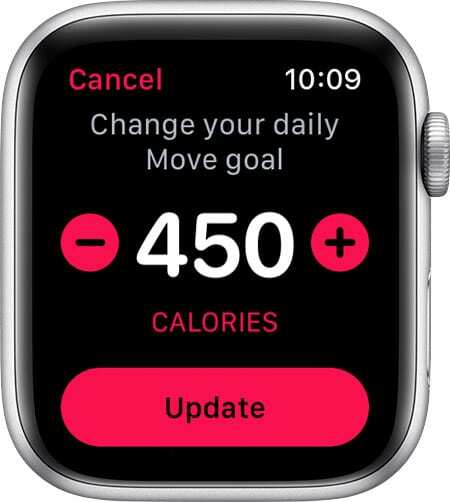
- 열기 활동 Apple Watch의 앱.
- 어느 하나 강타 또는 사용 왕관 화면 하단으로 이동합니다.
- 수도꼭지 이동 목표 변경.
- 조정 목표 이동 원하는 설정으로.
- 수도꼭지 업데이트.
운동 또는 목표 세우기 변경
어떤 이유로 Apple은 운동 또는 일어서기 목표를 조정할 수 없습니다. 이는 모든 사람이 매일 달성할 수 있는 전 세계적으로 권장되는 양이기 때문입니다. 따라서 나가서 고리를 닫고 하루 종일 충분히 서 있는지 확인해야 합니다.
iPhone에서 무엇을 할 수 있습니까?
불행히도 Apple은 iPhone에서 이동, 운동 또는 일어서기 목표를 조정할 수 없습니다. 그러나 여기에 정보가 상당히 많기 때문에 피트니스 및 활동 응용 프로그램이 완전히 쓸모 없다는 의미는 아닙니다. 건강 앱으로 이동하는 대신 활동 목표에 대한 멋진 개요가 제공됩니다.
알림 전환
때때로 우리는 움직이기 위해 격려의 말이나 손목의 윙윙거림이 필요합니다. Apple Watch는 정기적으로 의자에서 일어나라고 알려줄 수 있습니다. 내가 가장 좋아하는 것은 하루가 끝날 때 그 고리를 닫으려 할 때 시계가 필요한 푸시를 줄 수 있다는 것입니다.
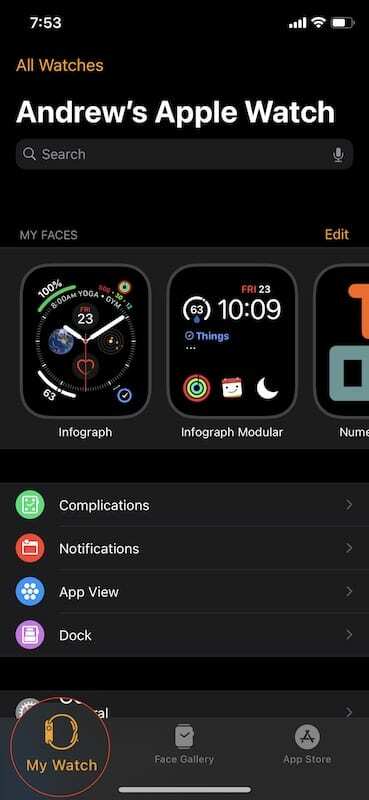
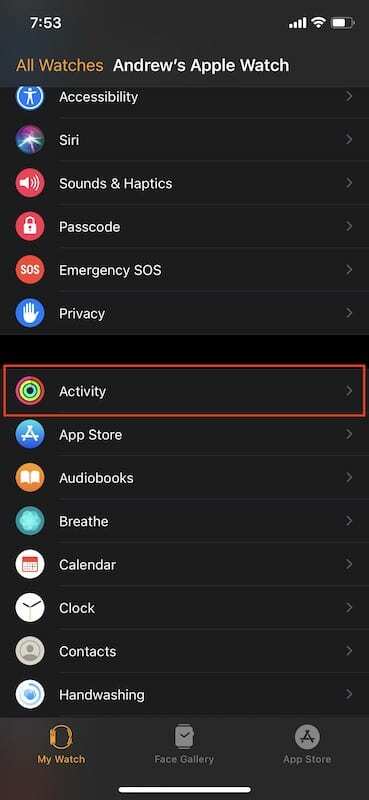

- 열기 애플워치 앱 당신의 아이폰에.
- 탭 내 시계 탭 페이지 하단에 있습니다.
- 아래로 스크롤하여 선택 활동.
- 목록을 살펴보고 미리 알림 전환 시계에서 받기를 원합니다.
- 탭 뒤 버튼을 클릭하십시오.
애플워치가 최고인 이유가 있다
나는 세상에서 가장 건강한 사람이 아니며 정기적으로 체육관에 가지 않습니다. 그러나 정기적으로 Android와 iOS를 모두 사용하는 사람으로서 iPhone을 다시 찾게 만드는 한 가지가 있습니다. 소프트웨어의 단순성이나 iMessage 또는 이와 유사한 것이 아닙니다. 아니요, 애플 워치입니다. 경쟁을 시도한 후에는 일치하는 것에 가까운 것이 없으며 그것이 바로 Apple이 원하는 것입니다.
우리는 시리즈 6이 우리가 이미 가지고 있는 것보다 약간 더 나은 배터리 수명과 더 큰 디스플레이를 갖기를 바랍니다. 그러나 당분간, 그리고 대부분의 사람들에게 Series 5는 사용자가 몇 년 동안 사용할 수 있는 환상적인 장치입니다. 또는 Apple이 다음 버전의 watchOS를 설치하는 것을 불가능하게 만들 때까지.
Andrew는 미국 동부 해안을 기반으로 활동하는 프리랜서 작가입니다.
그는 iMore, Android Central, Phandroid 및 기타 몇 가지를 포함하여 수년 동안 다양한 사이트에 글을 작성했습니다. 이제 그는 HVAC 회사에서 일하면서 밤에는 프리랜서 작가로 일하며 하루를 보냅니다.